win11右键改为win10风格 Win11右键菜单修改为和Win10一样的右键风格步骤
Windows系统一直以来都是广大用户使用的主流操作系统之一,而最新推出的Windows 11更是备受关注,随着Win11的推出,一些用户发现其右键菜单风格与之前的Win10有所不同,这引发了一些用户的不适。幸运的是微软为了满足用户的需求,在Win11中提供了将右键菜单改为Win10风格的选项。下面将为大家介绍具体的操作步骤。无论是追求传统风格的用户,还是习惯Win10的用户,都可以根据以下步骤来改变右键菜单的风格,让自己更加舒适地使用Windows 11系统。
Win11右键菜单修改为win10右键风格方法
1、首先用鼠标右键点击开始菜单,选择 windows 终端(管理员),点击进入。
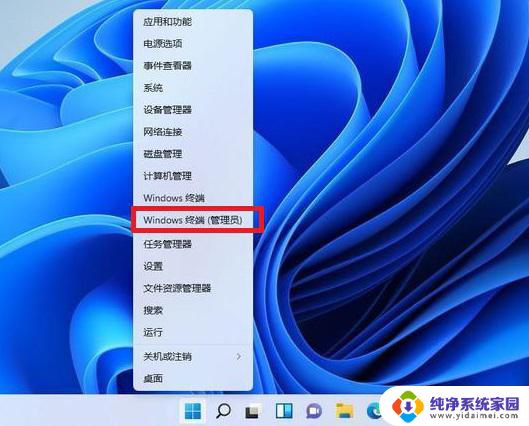
2、然后在终端应用程序里粘贴这串代码 :
reg.exe add “HKCU\Software\Classes\CLSID\{86ca1aa0-34aa-4e8b-a509-50c905bae2a2}\InprocServer32” /f /ve
注意空格哦,如图。
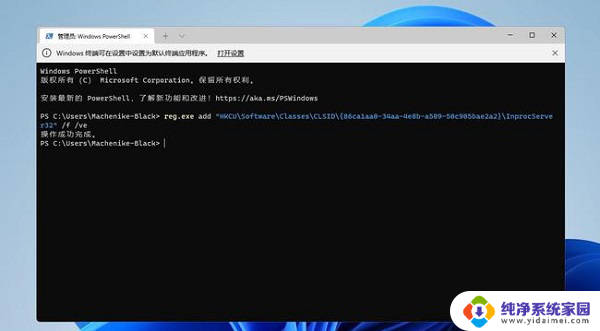
3、这样操作成功之后,重启电脑就可以看到以前win10右键菜单的样子。
桌面空白处的右键菜单如下图。
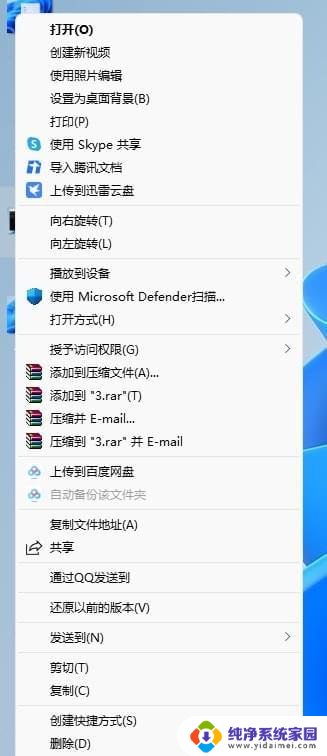
文件上的右键菜单如下图。
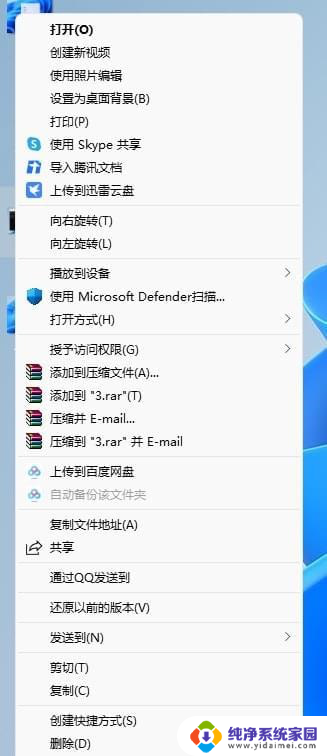
恢复Win11新右键菜单的方法
还是一样打开 windows 终端(管理员)点击进入之后,直接输入这串代码 :
reg.exe delete “HKCU\Software\Classes\CLSID\{86ca1aa0-34aa-4e8b-a509-50c905bae2a2}\InprocServer32” /va /f
以上就是如何将Win11的右键菜单改回Win10风格的全部内容,如果你遇到这种情况,可以按照以上步骤解决,非常简单快速,一步到位。
win11右键改为win10风格 Win11右键菜单修改为和Win10一样的右键风格步骤相关教程
- win11变回win10复印粘贴 Win11怎么修改右键菜单为Win10风格
- win11右键切换win10风格菜单 如何将Win11右键菜单变回Win10样式
- 鼠标右键win11变为win10 Win11右键菜单怎么改回Win10样式
- win11怎么把右键菜单改回win10 Win11右键菜单还原教程
- win11鼠标右键改成传统的 win11系统右键菜单变回win10传统右键菜单的方法
- amd右键菜单怎么去掉win11 Win11右键菜单删除AMD驱动栏的步骤
- win11旧版右键菜单 Win11如何启用旧版右键菜单和开始菜单
- win11桌面右键更改 Win11右键菜单中的桌面刷新选项
- win11右键功能菜单有英文 如何调整Win11右键菜单显示的选项
- win11开始按钮右键菜单 Win11右键菜单不起作用怎么解决
- win11如何关闭协议版本6 ( tcp/ipv6 ) IPv6如何关闭
- win11实时防护自动开启 Win11实时保护老是自动开启的处理方式
- win11如何设置网页为默认主页 电脑浏览器主页设置教程
- win11一个屏幕分四个屏幕怎么办 笔记本如何分屏设置
- win11删除本地账户登录密码 Windows11删除账户密码步骤
- win11任务栏上图标大小 win11任务栏图标大小调整方法